Převaděč Blu-ray na iTunes - Jak kopírovat a streamovat filmy Blu-ray do iTunes
Pokud již máte domácí Blu-ray disky, jak zkopírovat nebo převést film Blu-ray do iTunes v původní vysoké kvalitě? Blu-ray poskytuje videa 1080P/4K a zvukové soubory s vysokým rozlišením, jak extrahovat soubory ze své sbírky Blu-ray do videí HD nebo 4K pro Apple TV, iPhone nebo iPad bez přehrávače Blu-ray Player? Tento článek sdílí 4 způsoby, jak snadno kopírovat a převádět disky Blu-ray do iTunes.
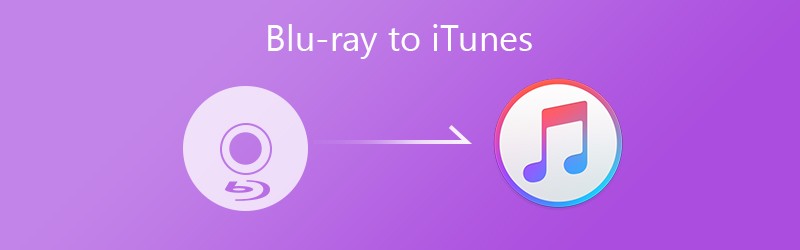
- Část 1: Nejlepší způsob převodu Blu-ray na iTunes
- Část 2: Jak kopírovat filmy Blu-ray pro iTunes
- Část 3: 2 Metody převodu Blu-ray na iTunes zdarma
Část 1: Nejlepší způsob převodu Blu-ray na iTunes
Disk Blu-ray má komplikované šifrování, které chrání vysoce kvalitní mediální obsah. Pokud potřebujete přímo extrahovat filmy Blu-ray do iTunes pro iPhone nebo iPad, Vidmore Blu-ray Monster je univerzální ripovač Blu-ray na iTunes, který převádí filmy Blu-ray na Apple TV, iPad a iPhone v původní kvalitě videa. Kromě toho můžete také snadno upravovat nebo sdílet soubory na sociální média.
- Převádějte a kopírujte disky Blu-ray na iTunes, iPhone, iPad, Apple TV atd.
- Podporujte širokou škálu zvukových a video souborů, včetně 4K video souborů.
- Poskytujte základní funkce pro úpravy videa na Blu-ray, jako je oříznutí, efekt a další.
- Extrahujte videa z komerčních disků Blu-ray bez regionálního omezení.
Krok 1: Nainstalujte ripovač Blu-ray na iTunes
Nezapomeňte nainstalovat nejnovější Blu-ray monstrum Vidmore. Program můžete spustit v počítači a vložit disk Blu-ray do jednotky Blu-ray v počítači. Automaticky detekuje film Blu-ray.

Krok 2: Vyberte tituly Blu-ray, které chcete kopírovat
Vyber Rip nabídku uprostřed programu a rozbalte nabídku Vložte Blu-ray Jídelní lístek. Vyber Vložte disk Blu-ray možnost a vyberte disk Blu-ray. Klikněte na ikonu Zobrazit / Vybrat film tlačítko a zkontrolujte tituly, které chcete kopírovat.

Krok 3: Vyberte formáty kompatibilní s iTunes
Klikněte na ikonu Formát vedle každé možnosti Blu-ray filmu vyberte MP4 nebo jiné kompatibilní formáty. Můžete také jít do přístroj na kartě a vyberte požadované formáty iTunes, například iPhone, iPad nebo Apple TV.

Krok 4: Převod a kopírování Blu-ray na iTunes
Nastavte konkrétní složku pro uložení roztržených filmů Blu-ray do složky Uložit do pole ve spodní části, například vaše knihovna iTunes. Dále klikněte na Rip All tlačítko pro spuštění převodu Blu-ray filmů na iTunes.

Část 2: Jak kopírovat filmy Blu-ray pro iTunes
Soubory online videa jsou populárnější než kdykoli předtím. Pokud jste si již zakoupili filmy na discích Blu-ray, můžete také najít digitální kopii do iTunes. Stačí pouze zkopírovat Blu-ray do iTunes přímo, což vám umožní sledovat filmy na Blu-ray na vašem iPhonu, iPadu, Apple TV nebo dokonce na počítači. Uplatnění digitální kopie z disků Blu-ray navíc trvá jen několik minut.
Krok 1: Otevřete aplikaci Apple TV na počítači Mac nebo iTunes pro Windows nebo PC. Poté se můžete přihlásit pomocí svého účtu Apple pomocí ID uživatele a hesla k účtu.
Krok 2: Na řádku nabídek a v nabídce Účet vyberte možnost Uplatnit a zadejte 12místný kód vytištěný na vloženém disku.
Krok 3: Nyní si můžete vybrat stáhnout a zkopírovat digitální kopii svých filmů Blu-ray do iTunes. Samozřejmě můžete vyhledávat na internetu službu, kterou můžete použít k její uplatnění.
Ne všechny disky Blu-ray však mají digitální kopii. Pokud nemůžete najít digitální kopii svých disků Blu-ray v iTunes, musíte vyzkoušet jiné metody, například ripovat Blu-ray do iTunes.
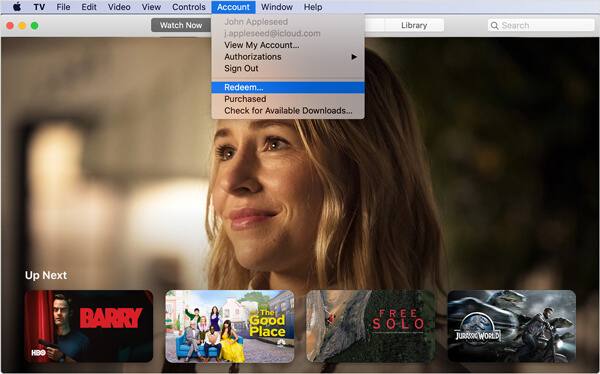
Část 3: 2 Metody převodu Blu-ray na iTunes zdarma
MakeMKV i HandBrake jsou bezplatné metody pro bezplatný převod Blu-ray na iTunes. Ale MakeMKV kopíruje filmy Blu-ray pouze na soubory MKV, možná budete muset převést MKV na MP4 nebo jiné formáty iTunes. Je škoda, že obě metody nefungují s komerčními disky Blu-ray.
Jak kopírovat Blu-ray na MKV pomocí MakeMKV
Krok 1: Vložte disk Blu-ray do jednotky Blu-ray a otevřete MakeMKV. Načtení disku Blu-ray trvá určitou dobu. Klikněte a rozbalte rozevírací nabídku pod položkou Zdroj a vyberte disk. Vyberte ikonu disku a začněte detekovat tituly na vašem disku Blu-ray.
Krok 2: V levém podokně zaškrtněte tituly, které chcete převést z Blu-ray na iTunes. Klikněte na oblast výstupní složky a nastavte cílové umístění pro ukládání filmů Blu-ray. Klepnutím na tlačítko Vytvořit MKV v pravém horním rohu zahájíte kopírování Blu-ray pro iTunes.
Krok 3: Dokončení procesu trvá chvíli, dokonce iu filmů Blu-ray chráněných pomocí DRM. MakeMKV nebude dekódovat filmy Blu-ray pouze do formátu MKV. Podle toho musíte převést roztrhaný film Blu-ray pro iTunes.

Jak převést Blu-ray filmy na iTunes přes HandBrake
Krok 1: Jakmile nainstalujete HandBrake, což je open-source video převodník, můžete kliknout na Zdroj možnost spuštění vstupního zdroje, vyberte Otevřít soubor a načtěte film zkopírovaný z disku Blu-ray.
Krok 2: Nastavte cíl souboru do pole Cíl stisknutím klávesy Procházet knoflík. Ve výchozím nastavení převádí vaše Blu-ray filmy na iTunes v MP4, ale můžete získat i další předvolby.
Krok 3: Vyhledejte Předvolby podokno na pravé straně klikněte a rozbalte Zařízení na kartě a vyberte cílové zařízení, například iPhone a iPod touch, iPad, Apple TV atd.
Poznámka: Můžete také upravit kvalitu videa, zvukový kodek a další možnosti na kartách Video, Zvuk, Titulky a dalších v dolní části.
Krok 4: Klikněte na Náhled na horní liště nabídek a před převodem na iTunes si přečtěte film Blu-ray. Poté klikněte na ikonu Start tlačítko pro kopírování Blu-ray do formátu kompatibilního s iTunes.
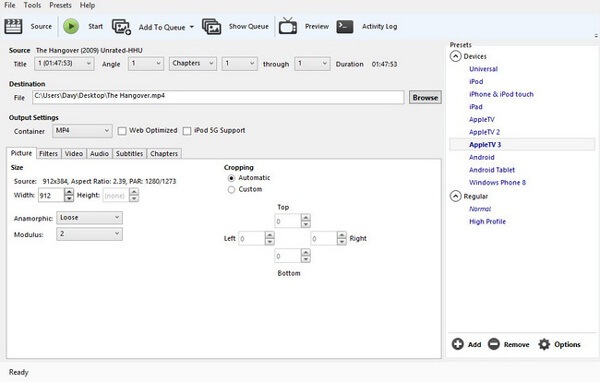
Závěr
Prostě se dozvíte více o tom, jak snadno převést Blu-ray na iTunes. V iTunes Storu si můžete zakoupit spoustu multimediálního obsahu. Nemusí však zahrnovat vaše oblíbené filmy na Blu-ray. Navíc, pokud již máte disky Blu-ray, je zbytečné platit za filmy znovu. Vidmore Blu-ray Monster je jednoduchá metoda pro kopírování jakéhokoli Blu-ray do iTunes, a to i pro disky Blu-ray chráněné pomocí DRM.
Blu-ray tipy
-
iTunes
-
Přehrávejte Blu-ray
-
Ripujte Blu-ray


